Bước 1: Đăng nhập Canva
Để thực hiện được các thao tác tạo slide thuyết trình cực chuyên nghiệp và bắt mắt trên Canva, trước tiên bạn cần phải tạo tài khoản Canva cho mình.
Tuy nhiên, nếu bạn đang sở hữu tài khoản Canva miễn phí thì sẽ bị hạn chế sử dụng các chức năng, hiệu ứng, hình ảnh cao cấp mà chỉ có trên tài khoản Canva Pro.
Có thể bạn quan tâm đến bảng giá gói Canva Pro, xem thêm: TẠI ĐÂY
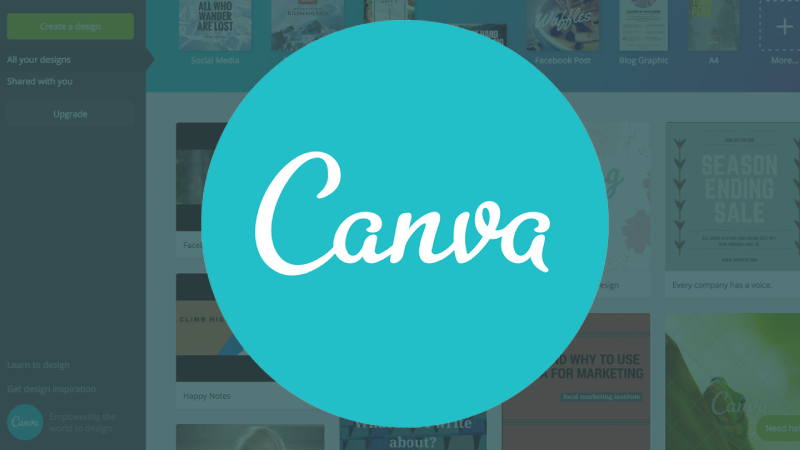
Cần đăng nhập tài khoản Canva để tạo bản thuyết trình
2. Cách sử dụng Canva làm slide thuyết trình
Bước 1: Truy cập vào Canva: canva.com
Bước 2: Chọn Tạo thiết kế > Chọn Bản thuyết trình.

Vào mục tạo thiết kế mới để chọn bản thuyết trình
Bước 3: Khi giao diện trang slide mới hiện ra, bạn tiến hành kéo và thả các đối tượng như hình ảnh, văn bản và tiến hành trang trí nội dung cho phù hợp với slide.
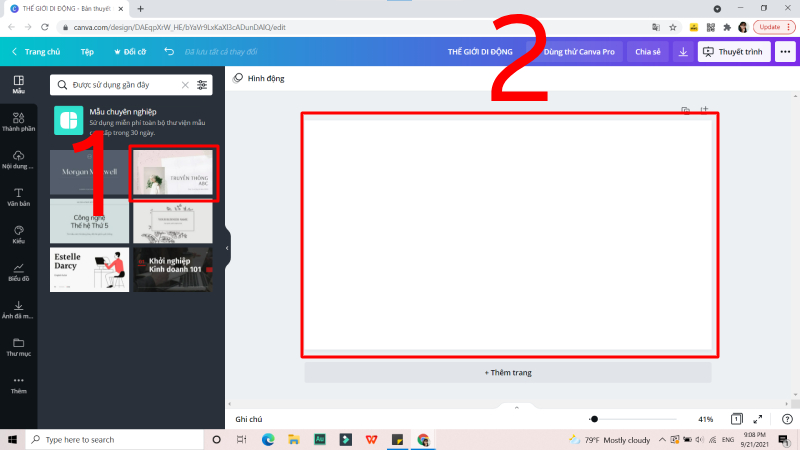
Kéo và thả mẫu slide mà bạn thích vào slide trắng
Bước 4: Nhấn Thêm trang để tạo thêm một slide bên dưới.

Để tạo slide mới, bạn cần nhấn thêm trang
Bước 5: Tiếp tục tạo nội dung cho slide thứ hai.
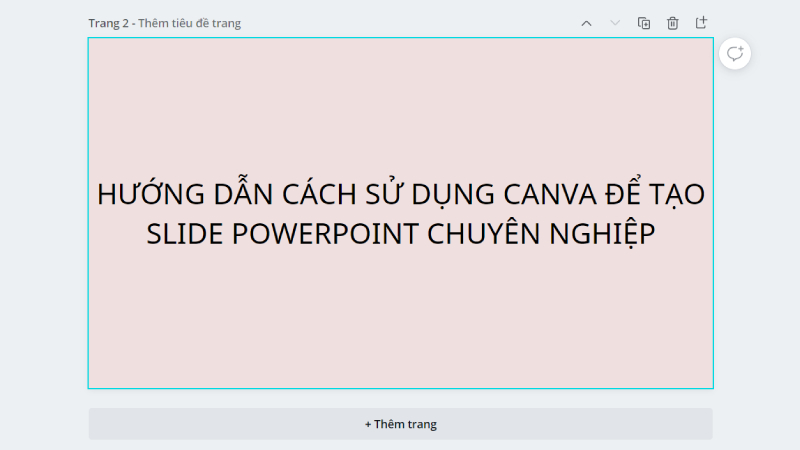
Hình minh họa cho tạo nội dung slide thứ hai
Bước 6: Tiếp tục thao tác lại các bước 4 và 5 để tạo nội dung cho những slide tiếp theo.
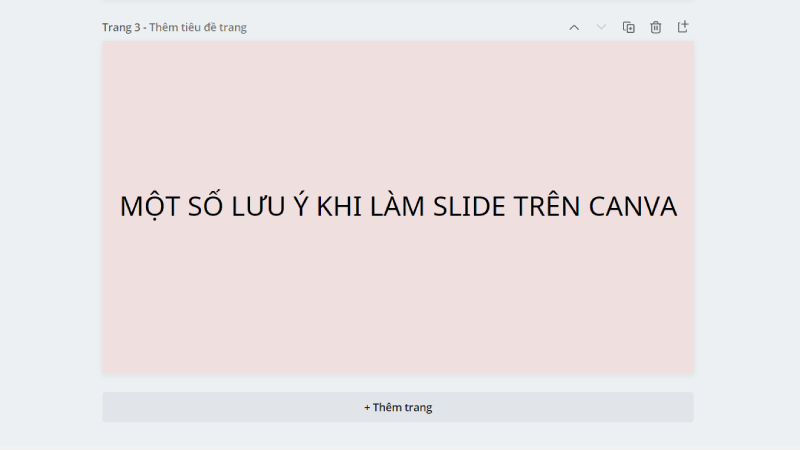
Hình minh họa cho thao tác tạo nội dung cho các slide tiếp theo
Bước 7: Chọn Hình động > Nhấn vào hiệu ứng mà bạn thích.
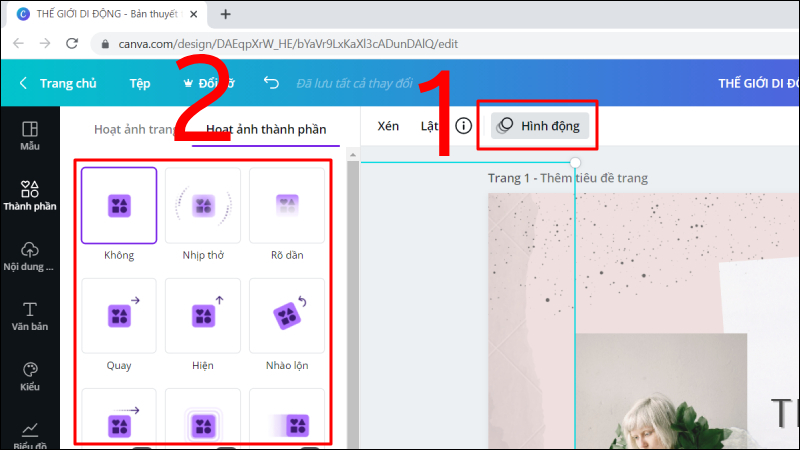
Thêm hiệu ứng cho các slide của bạn
Bước 8: Hoàn tất và nhấn dấu tải xuống để tải bài thuyết trình về máy.
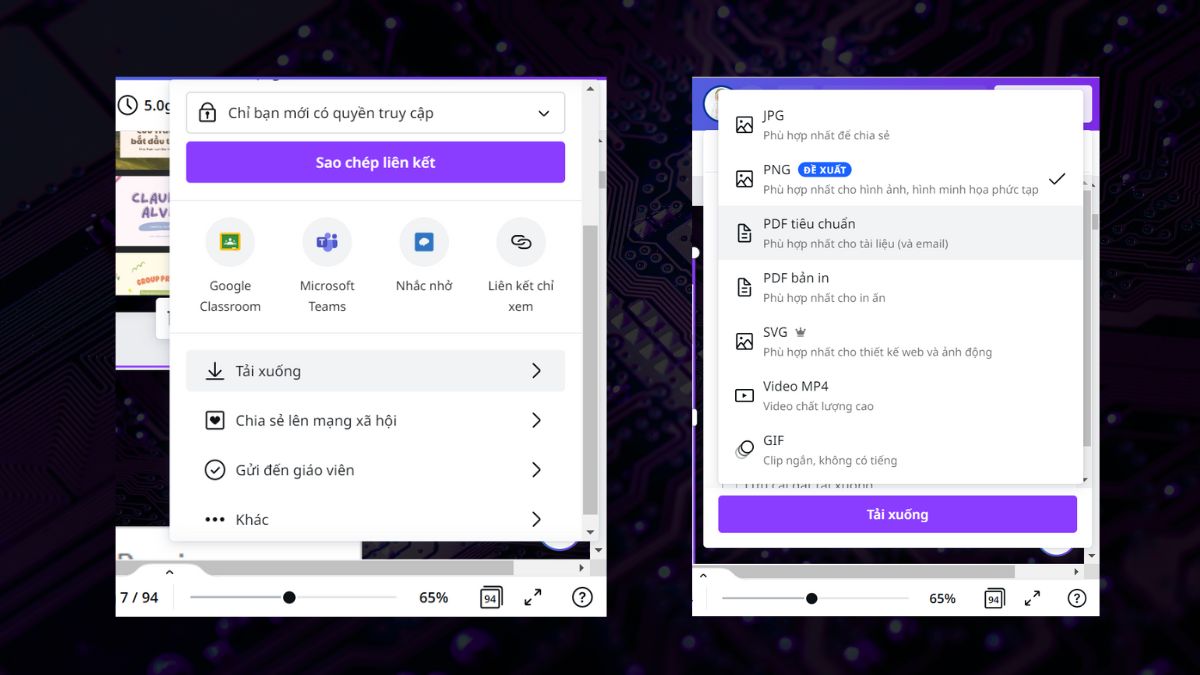
Nhấn tải xuống để hoàn tất
3. Một số lưu ý khi làm slide trên Canva
Bản thuyết trình trên Canva sẽ có giới hạn tối đa là 100 slide, do vậy khi tạo các slide thuyết trình, bạn nên cô đọng nội dung của mình để tránh việc không đủ slide cho nội dung của mình. Dưới đây là một số lưu ý dành cho bạn khi thực hiện tạo slide trên Canva:
- Bạn nên cô đọng lại thông tin, nội dung ngắn gọn nhưng rõ ràng đủ ý.
- Cần phải giới hạn số lượng từ xuất hiện trên slide.
- Chọn font chữ và màu sắc phù hợp, dễ nhìn, nhất quán từ đầu đến cuối.
- Cỡ chữ nhỏ nhất là 28px.
- Đáp ứng nguyên tắc chuyên nghiệp 6x6.
- Ảnh minh họa phải phù hợp, kích cỡ hình ảnh tốt.
- Các slide nên có nhiều không gian cho hình ảnh hoặc biểu mẫu để không gây nhàm chán.
- Thêm hiệu ứng vào slide để tạo ấn tượng, tuy nhiên không nên lạm dùng để tránh gây rối mắt khiến người xem mất tập trung.
- Các đối tượng được đưa vào slide cần phải được căn chỉnh, ưu tiên việc bố trí cân bằng.

Cỡ chữ trong các slide phải cân đối và có size nhỏ nhất là 28px
4. Một số câu hỏi liên quan
Làm thế nào để tạo ra một bài thuyết trình tốt?
Một bài thuyết trình chuyên nghiệp chính là bài thuyết trình có được sự rõ ràng, súc tích và hấp dẫn. Để làm được điều đó, bạn nên phác thảo cho mình một bản nháp và xác định rằng bản thân cần đem điều gì vào slide. Ngoài ra, bạn không nên đưa quá nhiều nội dung vào một slide mà hãy cô đọng và giới hạn nó trong tối đa ba gạch đầu dòng.
Một bài thuyết trình tốt gồm những gì?
Một bài thuyết trình được đánh từ tốt đến chuyên nghiệp bắt đầu từ sự dẫn dắt câu chuyện một cách hấp dẫn và cảm xúc, trình bày thuyết phục vấn đề tiếp cận, có thể giải thích và giải đáp những thắc mắc mà người nghe đặt ra.
Bên cạnh đó, việc sử dụng các hình ảnh minh họa độc đáo, ý nghĩa hỗ trợ thông điệp của bạn cũng sẽ khiến bài thuyết trình có hiệu quả cao và hấp dẫn.